
Když byl první Moto G oznámen v roce 2013, smartphone okamžitě získal popularitu za to, že nabízí skvělé funkce a dobrý design pro cenu, která je přátelská k peněžence. Byl to okamžitý hit a od té doby se stal nejoblíbenějším telefonem Motorola. Jako výsledek, miliony první-time smartphone kupující vlastní Moto G a mají spoustu otázek. Zde vysvětlíme snadný úkol změnit vyzvánění ve vašem Moto G.
Za nízkou cenu pouze $ 179 bez požadovaných kontraktů nabízí Moto G spoustu pro spotřebitele, stejně jako nový Moto G 2014 se stejnou cenou a větším 5palcovým displejem. Jeho design a cena z něj učinily populární a nyní, když miliony uživatelů vlastní, dostáváme mnoho otázek. Má výkonný čtyřjádrový procesor, dvojité přední čelní reproduktory, běží na nejnovější verzi Androidu a nabízí spoustu nabídek.
Přečtěte si: Moto G Android 5.0.1 Lollipop aktualizace hity USA
Android smartphony jsou dodávány s řadou předinstalovaných vyzváněcích tónů, které uživatelé mohou snadno změnit pomocí několika klepnutí v nastavení, a níže dobře vysvětlit, jak snadné je změnit. Budeme také detailně vytvářet vlastní vyzváněcí tóny a přidávat je do vlastních kontaktů, abyste mohli vědět, kdo volá jednoduše na základě vyzvánění. Něco, co bylo na starších běžných telefonech těžké udělat, což je hračka na zařízeních se systémem Android, jako je Moto G.

Pokud jste v posledních letech vlastnili nebo používali zařízení Android, budete doma a pravděpodobně nebudete muset ani hledat, jak to udělat. Pokud jste však pro smartphony noví, jako je Moto G, nebo převést Android, který opustí níže uvedený iPhone, můžete nastavit vlastní vyzvánění nebo jednoduše změnit vyzvánění ve svém Moto G.
Přečtěte si: Jak vytvořit vlastní vyzvánění na Android
S Moto G můžete vytvořit vlastní vyzvánění z vlastní hudby pomocí výše uvedeného průvodce, nebo si stáhnout jednu z milionů možností z oblíbených aplikací, jako je Zedge. Jakmile toto provedete (nebo chcete použít předinstalované tóny), postupujte podle následujících pokynů. To je začátečník průvodce pro změnu vyzvánění
Instrukce
Ve vašem Moto G budete muset přejít do menu nastavení, ke kterému lze přistupovat dvěma způsoby. Posunutím dolů z horní oznamovací lišty dvěma prsty a klepnutím na ikonu nastavení ve tvaru ozubeného kola. To, nebo hlavu do aplikačního zásobníku a najít aplikaci nastavení. Odtud přejděte dolů a vyberte možnostZvuk a upozornění“.
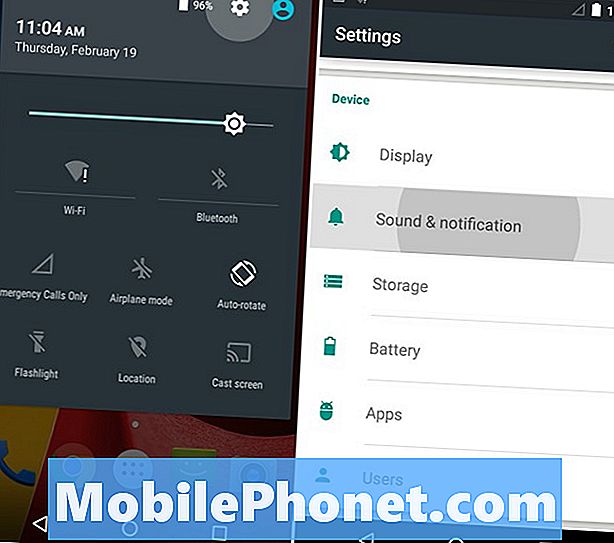
Odtud uvidíte možnost uvedenou jako „Vyzváněcí tón telefonu“ a klepnutím na tuto možnost zobrazíte, zobrazíte, přehrajete a nakonec vyberete jeden z více než 30 různých vyzváněcích tónů pro svůj Moto G.
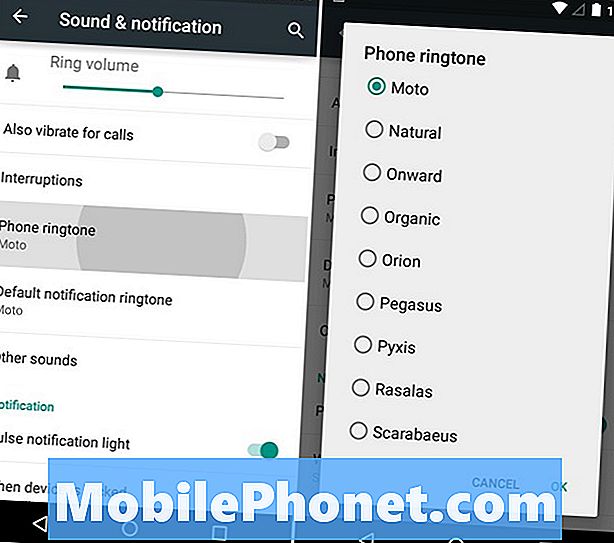
Jakmile se vám jeden z nich líbí, nebo se vám zobrazí některé z aplikací, které jste přidali, nebo jste sami vytvořili, jednoduše klepněte na vyzváněcí tón a stiskněte tlačítko OK. Jste hotovi. Je to tak snadné. Menu nastavení je velmi jednoduché, snadno srozumitelné a má všechna potřebná nastavení, která by bylo potřeba změnit a cokoliv na svém zařízení. Z jasu obrazovky, oznámení, zvuků, zvuků klávesnice a dalších možností.
V této nabídce nastavení Zvuky a upozornění uvidíte také možnost „Výchozí vyzváněcí tón“ pod možností obvyklého vyzvánění. Zde nastavíte zvuk oznámení pro všechny ostatní příchozí oznámení. Věci jako textové zprávy, e-maily a další. Můžete provést stejné kroky výše a vybrat z jedné z mnoha možností dostupných z krabice od společnosti Motorola.
Volba „Ostatní zvuky“ je pak místo, kde můžete ovládat tóny číselníku, zvuk uzamčení obrazovky, zvuky dotykového displeje (které deaktivuji) a nastavení vibrací na dotek. Je mnoho tun, které můžete vidět a najít, a pokud jste v chytrých telefonech nebo v Moto G noví, žádáme vás, abyste se v prostředí nastavovali a seznámili se se vším. Neměňte žádná nastavení, s nimiž nejste obeznámeni, pokud neprovedete nějaký výzkum a nevíte, co se mění.
Nyní si vytvořte vlastní vyzváněcí tóny, a dokonce nastavte některé písně pro jednotlivé kontakty, aby bylo vaše zařízení ještě více osobní a přizpůsobené. Tyto kroky jsou stejné pro prakticky všechna zařízení se systémem Android. Užívat si!


